|
ABRAÇO 
Grazie Elaine per l'invito a tradurre i tuoi tutorial.
qui puoi trovare qualche risposta ai tuoi dubbi. Se l'argomento che ti interessa non Ŕ presente, ti prego di segnalarmelo. Questo tutorial Ŕ stato realizzato con PSP2020 e tradotto con PSPX9 e PSP2020, ma pu˛ essere eseguito anche con le altre versioni di PSP. Dalla versione X4, il comando Immagine>Rifletti Ŕ stato sostituito con Immagine>Capovolgi in orizzontale, e il comando Immagine>Capovolgi con Immagine>Capovolgi in verticale. Nelle versioni X5 e X6, le funzioni sono state migliorate rendendo disponibile il menu Oggetti. Con la nuova versione X7, sono tornati Rifletti>Capovolgi, ma con nuove varianti. Vedi la scheda sull'argomento qui  Occorrente: 2 immagini 1 tube principale. Il resto del materiale  (in questa pagina trovi i links ai siti dei creatori di tubes) Filtri: se hai problemi con i filtri, consulta la mia sezione filtri qui Filters Unlimited 2.0 qui AAA Frames - Foto Frame qui Kiwi's Oelfilter qui Eye Candy 4000 qui Mura's Meister qui Scribe qui  non esitare a cambiare modalitÓ di miscelatura e opacitÓ secondo i colori utilizzati. Nelle ultime versioni di PSP non c'è il gradiente di primo piano/sfondo (Corel_06_029) Puoi usare i gradienti delle versioni precedenti. Trovi qui i gradienti Corel X.  Apri le maschere in PSP e minimizzale con il resto del materiale. 1. Apri una nuova immagine trasparente 900 x 600 pixels. 2. Selezione>Seleziona tutto. Copia la tua immagine e vai a Modifica>Copia. Torna al tuo lavoro e vai a Modifica>Incolla nella selezione. Selezione>Deseleziona. 3. Effetti>Plugins>Kiwi's Oelfilter - Leinwand, con i settaggi standard. 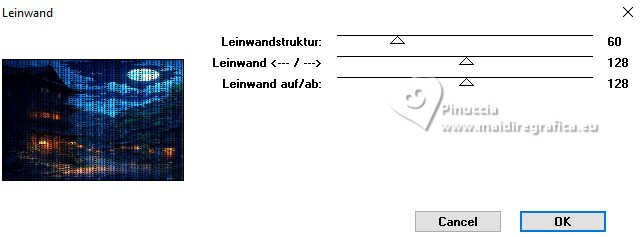 4. Effetti>Plugins>Scribe - 4Way Mirror. 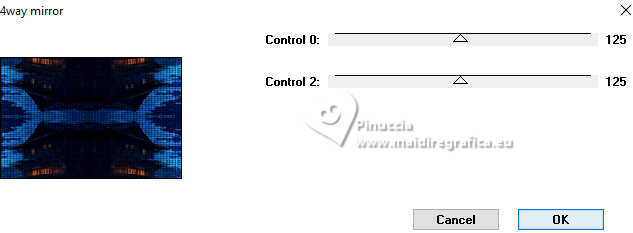 5. Effetti>Effetti di immagine>Motivo unico, Fianco a fianco.  6. Effetti>Plugins>AAA Frames - Foto Frame. 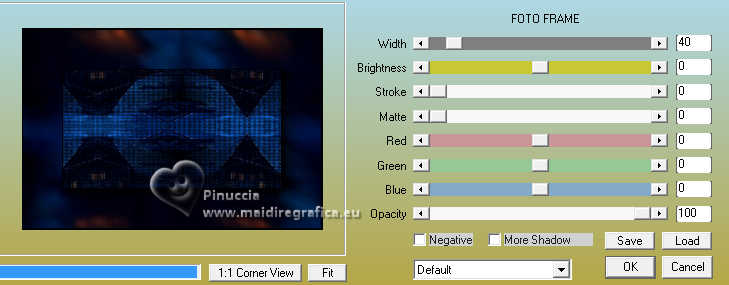 7. Livelli>Nuovo livello raster. Riempi  il livello con il colore bianco. il livello con il colore bianco.8. Livelli>Nuovo livello maschera>Da immagine. Apri il menu sotto la finestra di origine e vedrai la lista dei files aperti. Seleziona la maschera Narah_Mask_0905.jpg  9. Effetti>Effetti di bordo>Aumenta. Livelli>Unisci>Unisci gruppo. 10. Apri Frame Quadro 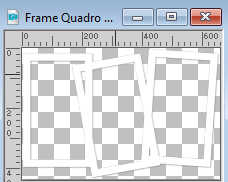 Modifica>Copia. Torna al tuo lavoro e vai a Modifica>Incolla come nuovo livello. 11. Effetti>Plugins>Eye Candy 4000 - Glass. Glass color #1330cc - puoi cambiare il colore secondo la tua immagine. 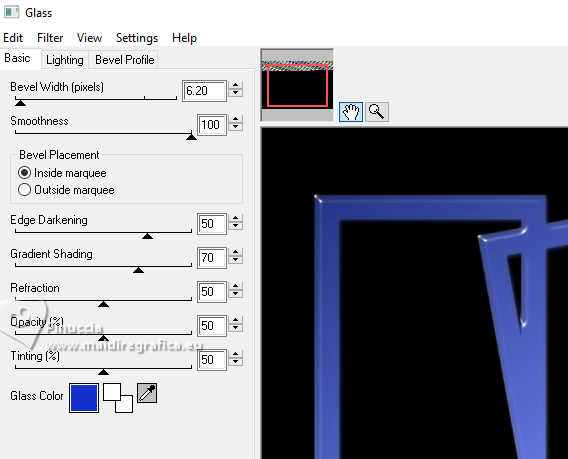 12. Attiva lo strumento Bacchetta magica  , modalitÓ Aggiungi , modalitÓ Aggiungiclicca nelle cornici per selezionarle. 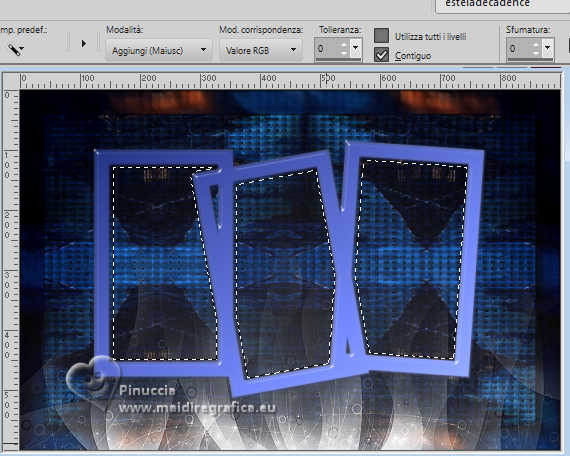 13. Selezione>Modifica>Espandi - 12 pixels. 14. Mantieni selezionato. Livelli>Nuovo livello raster. Livelli>Disponi>Sposta gi¨. 15. Copia la tua seconda immagine e vai a Modifica>Copia. Torna al tuo lavoro e vai a Modifica>Incolla nella selezione. Selezione>Deseleziona. 16. Attiva il livello superiore. Livelli>Unisci>Unisci gi¨. 17. Livelli>Duplica. Chiudi questo livello e attiva il livello sottostante. 18. Effetti>Plugins>Mura's Meister - Perspective Tiling. 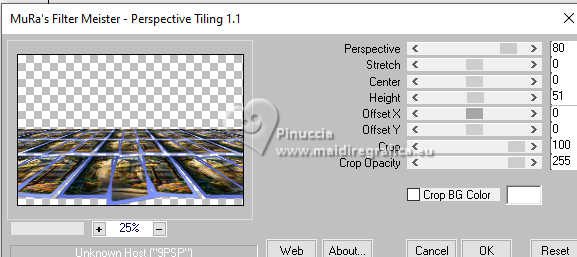 19. Cambia la modalitÓ di miscelatura di questo livello in Filtra, o secondo i tuoi colori. 20. Riapri e attiva il livello superiore. Apri Flechas-by Elaine.png 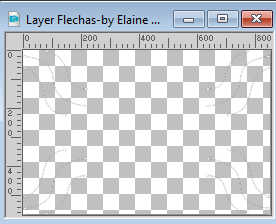 Modifica>Copia. Torna al tuo lavoro e vai a Modifica>Incolla come nuovo livello. Immagine>Ridimensiona, al 70%, tutti i livelli non selezionato. E' al suo posto.  21. Apri il tuo tube e vai a Modifica>Copia. Torna al tuo lavoro e vai a Modifica>Incolla come nuovo livello. 22. Apri il testo frase abraço 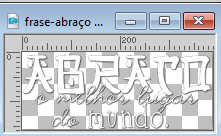 Modifica>Copia. Torna al tuo lavoro e vai a Modifica>Incolla come nuovo livello. (Nota di Elaine: mantieni esattamente la frase come sta, non modificarla). 23. Immagine>Aggiungi bordatura, 5 pixels, simmetriche, colore bianco. Firma il tuo lavoro e salva in formato jpg. Per i tubes di questi esempi grazie Tatty Thingies    Le vostre versioni. Grazie Le vostre versioni. Grazie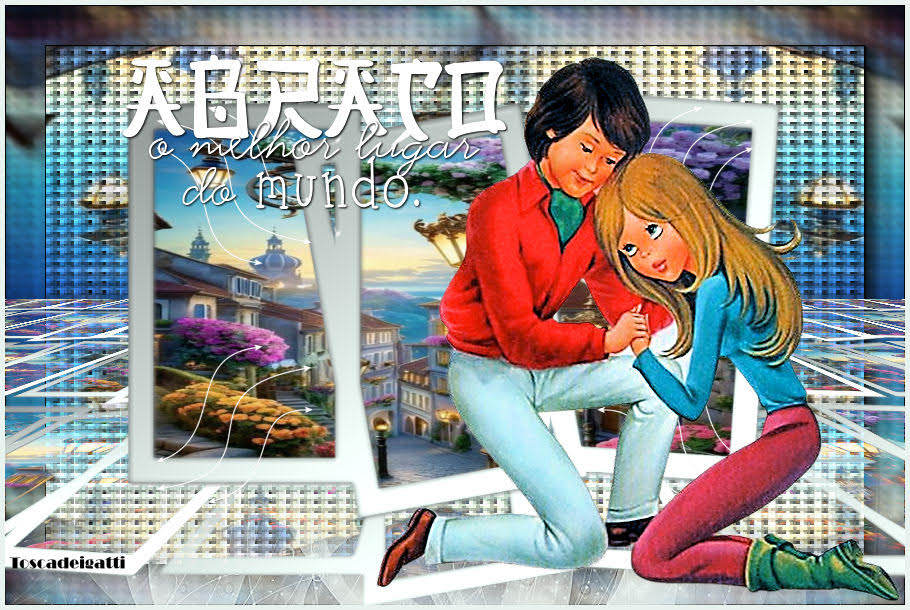 Tosca dei gatti 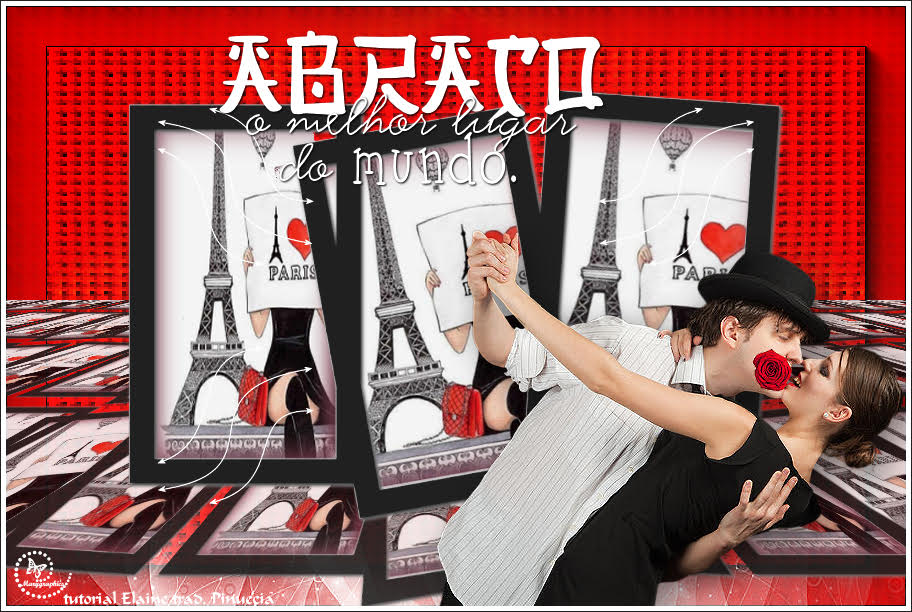 Marygraphics  Puoi scrivermi se hai problemi o dubbi, o trovi un link che non funziona, o soltanto per un saluto. |





